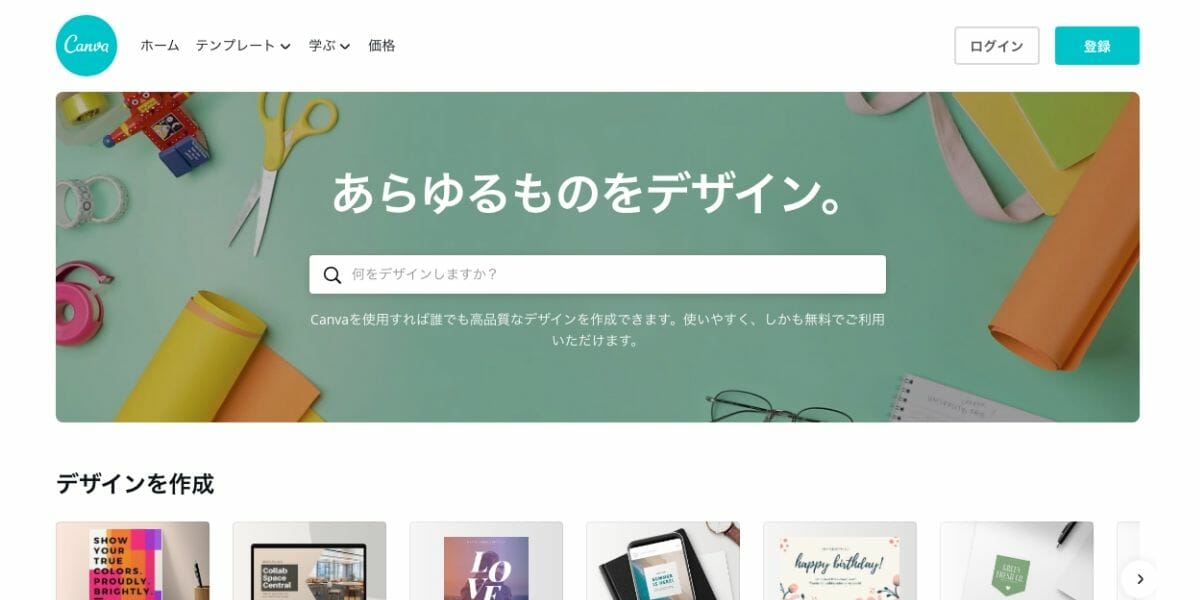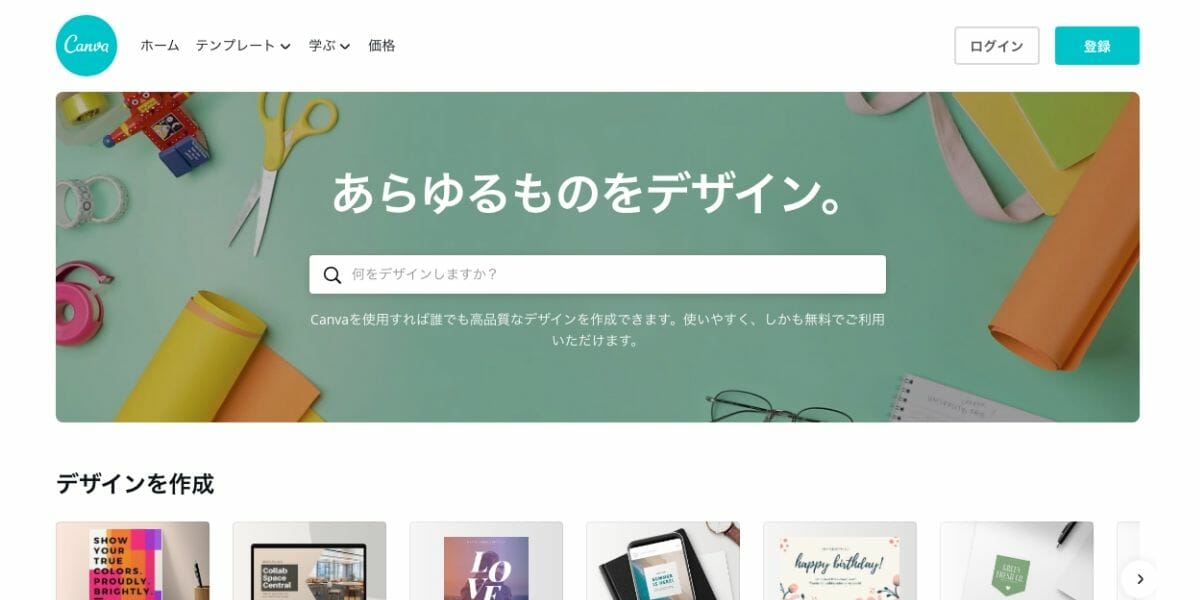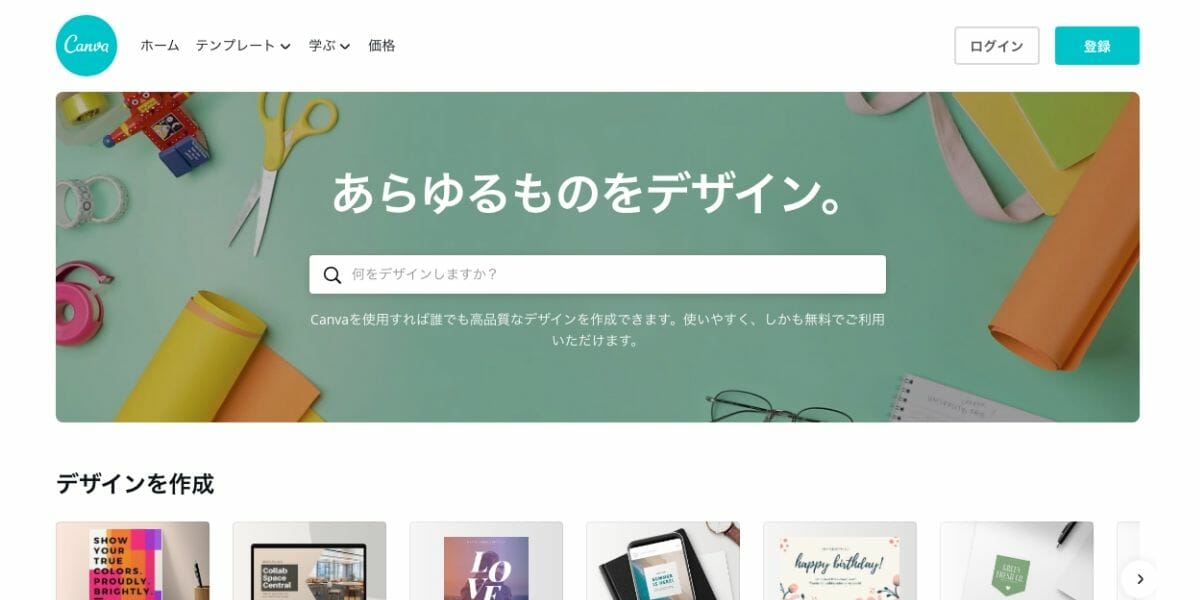デザイン経験者もおすすめ!簡単に画像編集【Canva(カンバ)】
こんにちは、きりです。
私は、このブログのアイキャッチ画像をCanva(カンバ)という画像編集ツールを使っています。
ブログの記事を書いた後、記事の内容にあったアイキャッチが見つからないということはありませんか?
「作ればいいけど、画像編集ツールのどれを使ったらいいかわからない。」 「アドビのフォトショップやイラストレーターは気になるけれど、そこまで専門知識がない。」 「そもそも作った事がないから、どういう風に作ればいいかわからない。」
そんなお悩みがある方、Canva(カンバ)を試してみませんか?
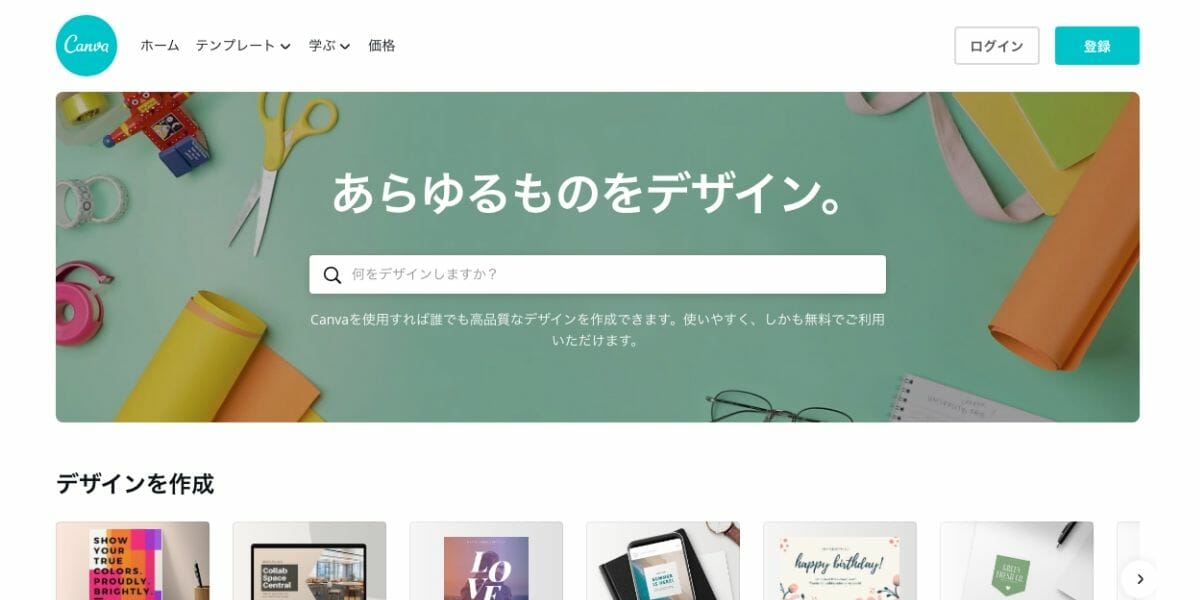
私は無料会員ですが、豊富なテンプレートを使う事が出来て、簡単におしゃれなデザインの画像が出来ます。
会員登録も無料で、GoogleアカウントやFacebookアカウントをお持ちなら、そのまま利用O.Kです。
・豊富なテンプレートで、簡単におしゃれな画像が出来る。
・初心者でも簡単に画像を組み合わせられる。
・フォントもいろいろな種類が選べる。
・うっかり保存ミスでも安心の自動保存機能。
・動きが遅くなる。
・最初に画像サイズを間違えると、途中でサイズ変更が出来ない。
それでは詳しくお伝えしましょう。
あ、もう気になりました?
では、Canva(カンバ)にご招待いたします。
» Canva(カンバ)招待リンク。
ここから登録・デザイン作成であなたにCanvaで使えるクレジットをプレゼント。ちょとお得です。
スポンサードサーチ
Canva(カンバ)で画像編集。
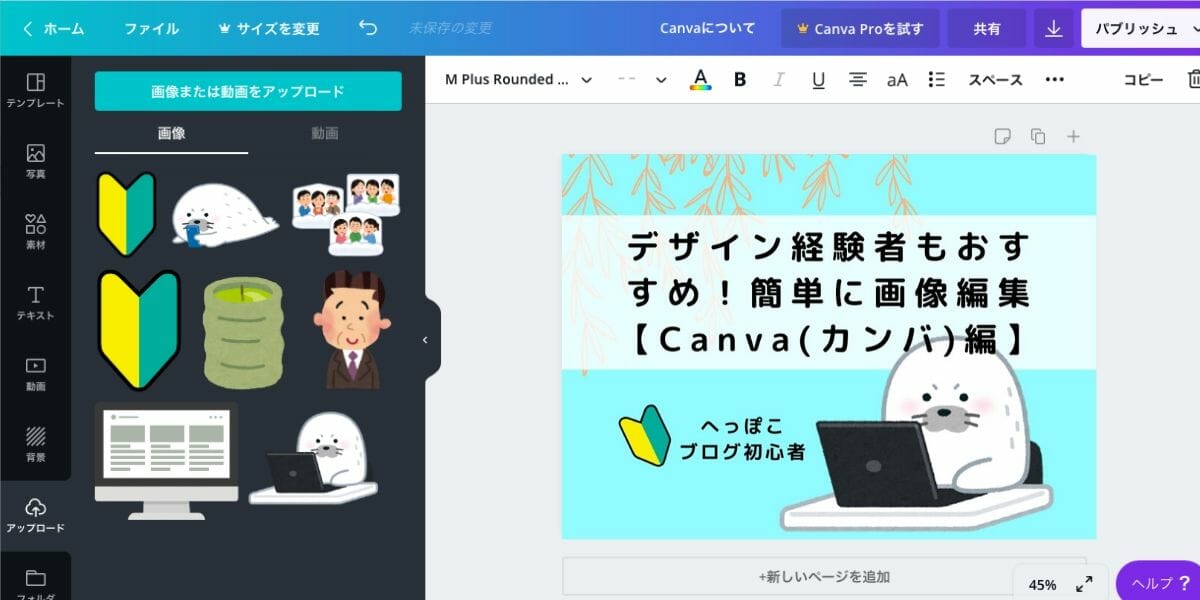
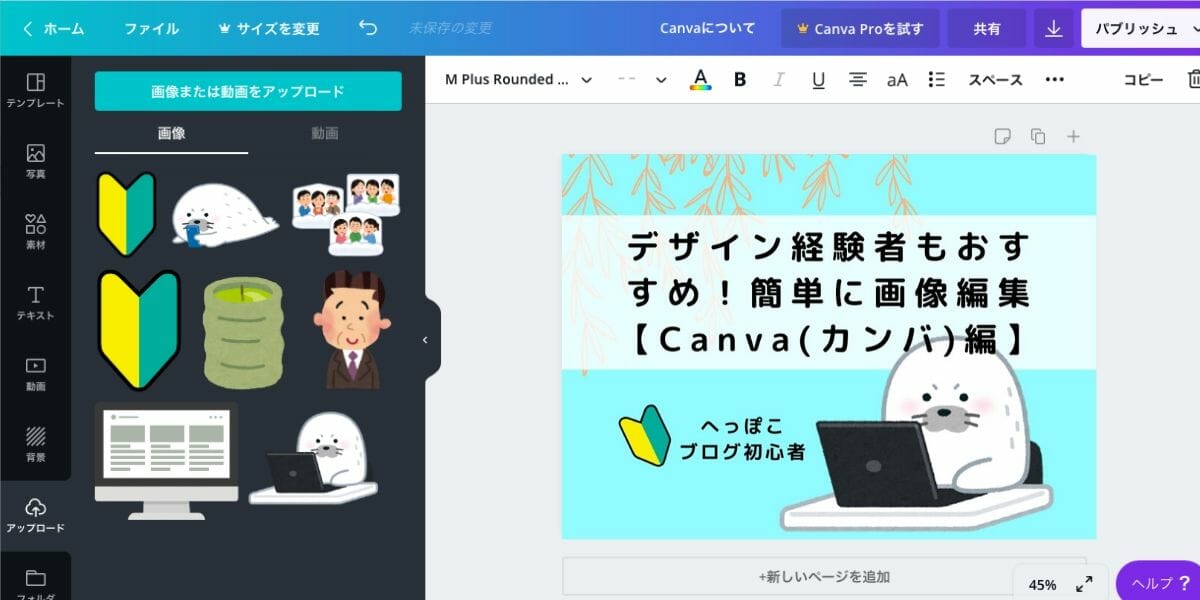
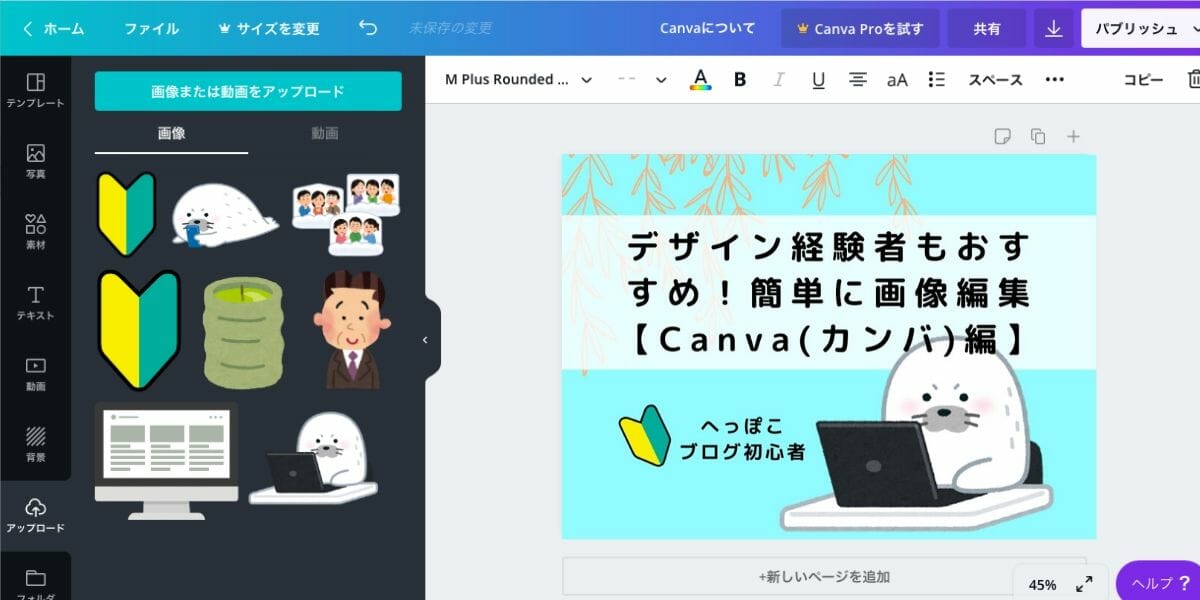
ブログ、Youtube、Twitter、インスタ用のテンプレートあり!
Canva(カンバ)のページを初めて見た時、その豊富なテンプレートに驚きました。
ブログバナーにYoutubeならサムネイルにチャンネルアート、Twitterヘッダー、インスタ投稿などなど、SNSに必要な画像のテンプレートが揃っていました。
他にもメルマガヘッダー、チラシや名刺、本の表紙など、探せば探すほどいろいろなテンプレートが出てきます。
このテンプレートは写真やイラストの画像が既に入っているので、文字を変更するだけで簡単におしゃれな画像が出来ます。
もちろん、自分で素材を追加して組み合わせることも可能です。
私のアイキャッチ画像は、たいていの人が見たことがある「いらすとや」さんの素材を使わせてもらっています。
画像の中央に設定出来る。
画像を作る時にあると嬉しいのが、自動で中央線が出てきてくれる事です。
フリーハンドで画像を作ると、「だいたいこの位置が真ん中かな?」と思って設定してみると位置が違っていたりします。
そんな時にCanva(カンバ)の作成画面では、画像を中央付近に持ってくると自動で中央の線が出てきて、その位置に合わせてくれます。
ちょとした機能ですが、画像を作る際のかゆいところに手が届く機能です。
日本語フォントがいろいろ選べます。
使っていてCanva(カンバ)は、日本語フォントが選びやすかったです。
フォント選びで困るのが「フォントは選べるけど英語フォントばかりで、日本語フォントはあまりない。」という状況や、「フォントの数が多くて選びきれない。」という事があると思います。
けれどもこのCanva(カンバ)では明朝体、ゴシックの他、手書き文字も揃っていて、フォント名の横に文字サンプルが出ているのでスクロールしながら選べます。
同じ画像でもフォントを変えると雰囲気が変わりますので、自分が作りたい画像に合わせてフォントを選んで見てください。
ただフォント名の横に王冠マークがあるものは有料会員で使えるフォントなので、あしからず。
とはいえ、それでも数多くの個性的な日本語フォントが揃っていますので一度、チェックしてみてください。
自動で保存してくれます。
Canva(カンバ)は自動保存してくれます。「画像編集途中でうっかりブラウザを消してしまった!」という時でも、ちゃんと保存してくれています。ごくまれ〜に、ネット回線が断線すると上手く保存出来ない時があるようですが、私の場合は概ね上手く自動保存がされています。
そんなCanva(カンバ)のちょっと直して欲しいところ
動作が遅くなる時がある
自動保存の影響なのか、画像データの容量が重いのか、時々動かしにくくなる時があります。
とはいえ、少し経ったら戻るので大きな問題ではないです。
最初に画像サイズを間違えると、途中でサイズ変更ができない。
単純に最初に間違った私が悪いのですが、カスタムサイズでオリジナルの画像サイズを間違えて設定すると、途中で変更が出来ません。その時は、素直に正しい画像サイズで作り直しましょう。
ちなみにコピペが可能なので、かなり画像を作っていても、そんなに修正の手間はかかりませんでした。(体験済み)
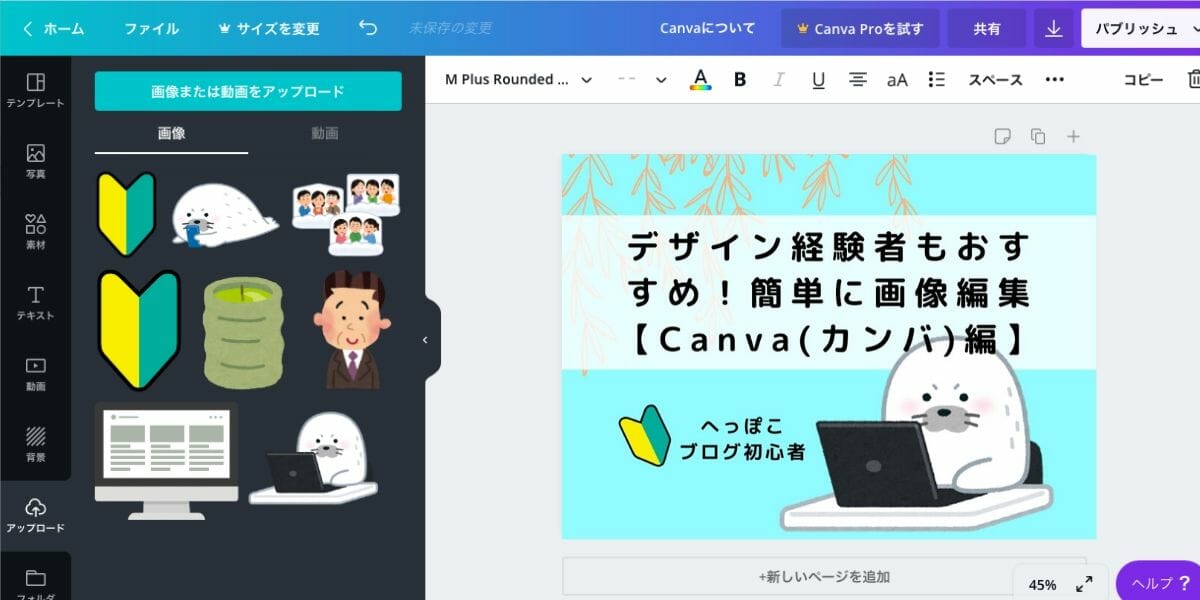
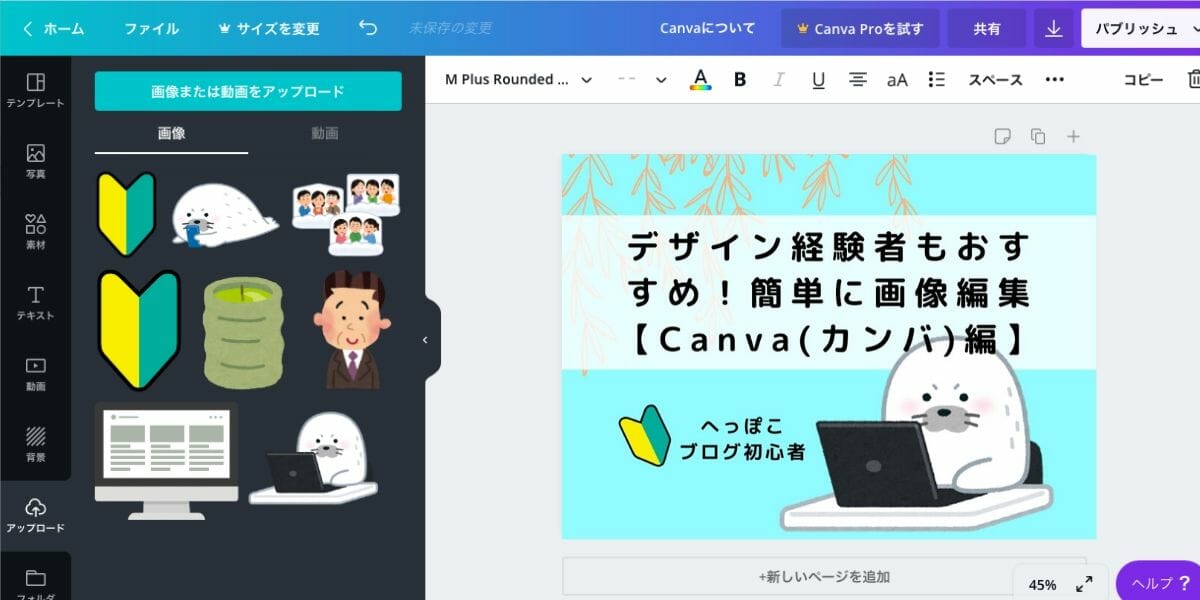
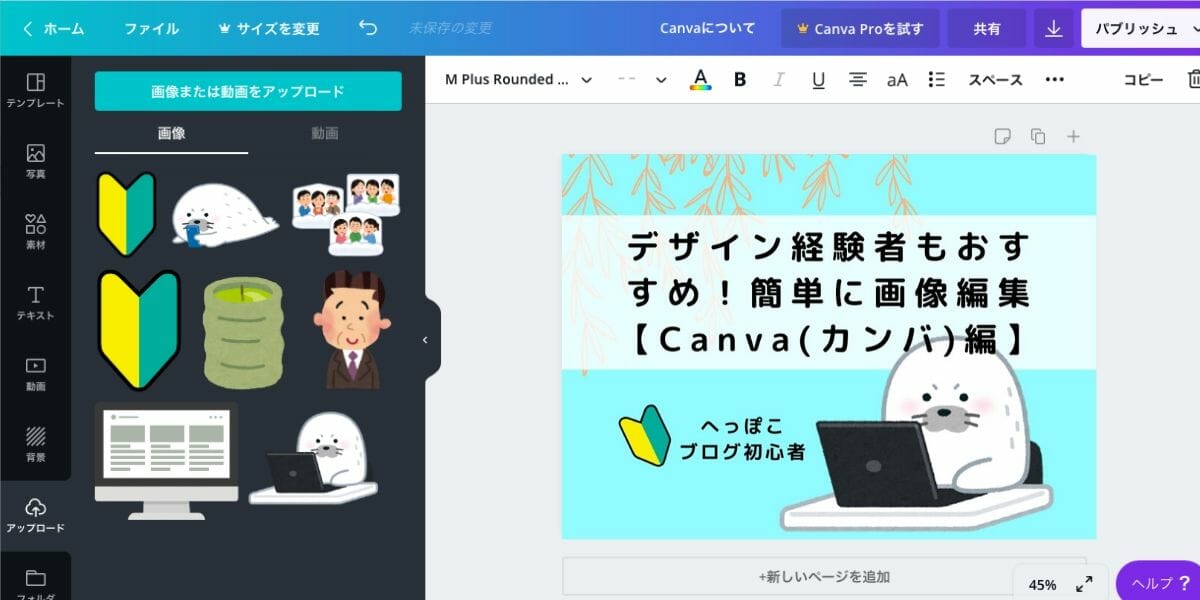
まとめ
いかがだったでしょうか?Canva(カンバ)は、画像編集の基本的な部分は抑えているツールなので初心者の方でも扱いやすいと思います。
無料で使えますので、これを機会に画像修正のツールの一つにCanva(カンバ)を入れてみてはいかがでしょうか?
こちらからCanva(カンバ)にご招待いたします。
» Canva(カンバ)招待リンク。
登録・デザイン作成であなたにCanvaで使えるクレジットをプレゼント。ちょっとお得です。
これから画像作成を一緒に頑張っていきましょう。